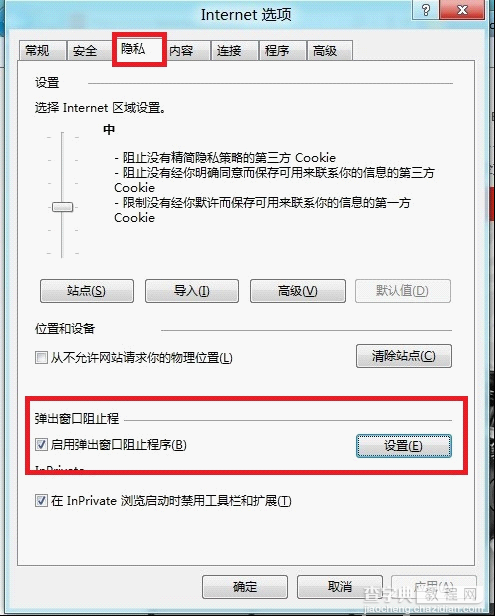Windows 8中弹出窗口阻止程序如何设置例外站点
发布时间:2016-12-27 来源:查字典编辑
摘要:我用的是Win8系统,我现在想在弹出窗口阻止程序中设置例外站点,请问怎么在Windows8中弹出窗口阻止程序设置例外站点?操作步骤:1、如果...
我用的是Win8系统,我现在想在弹出窗口阻止程序中设置例外站点,请问怎么在Windows 8中弹出窗口阻止程序设置例外站点?
操作步骤:
1、如果有显示命令栏,可直接点击“工具”按钮,将鼠标指针移动到“弹出窗口阻止程序”上,点击“弹出窗口阻止程序设置”;
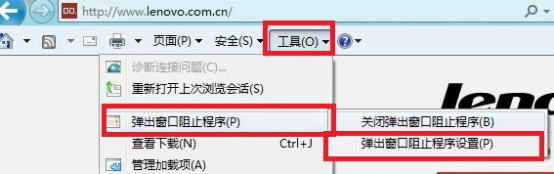
2、在“要允许的网站地址”中输入网址,点击“添加”,添加后会在“允许的站点”列表中显示;
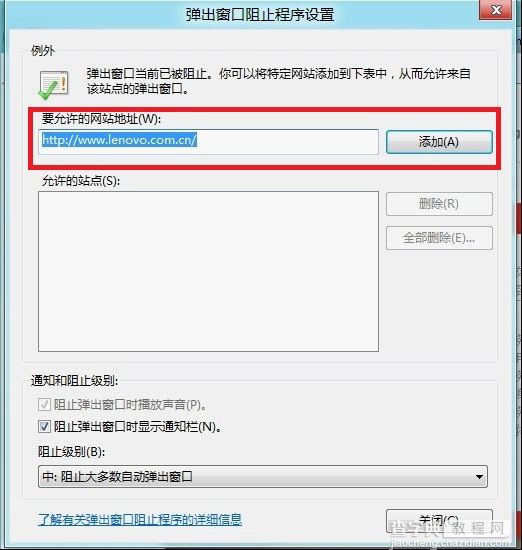
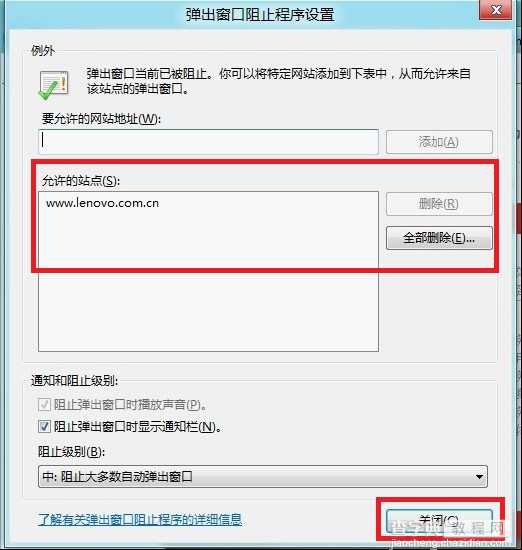
3、如果没有显示命令栏,可点击IE右上角“工具”按钮图标,选择“Internet选项”;
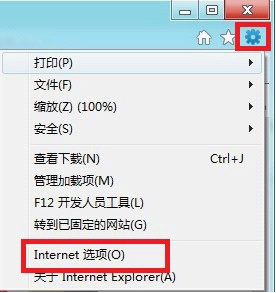
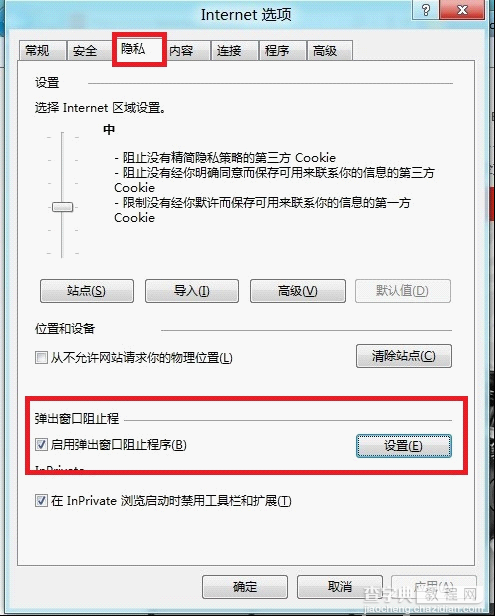
4、选择“隐私”选项卡,点击“弹出窗口阻止程序”中的“设置”,在弹出窗口中网址添加方法同上所述。